ExcelでDOLLARDE機能を使用する方法
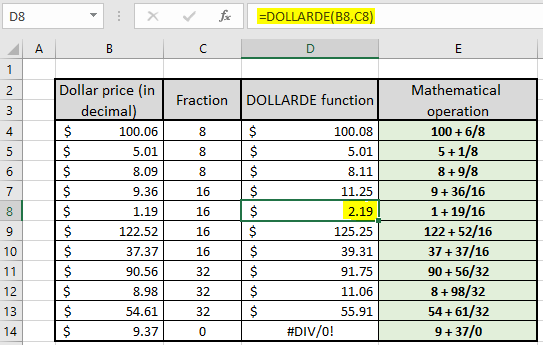
この記事では、ExcelでDOLLARDE関数を使用する方法を学習します。
シナリオ:
小数でのドル価格の分数表記とは何ですか?財務数値を使用する場合は、小数で表した既存のドル価格を、必要な特定の分数で特別な表記に変換する必要があります。新しい分数表記=整数価格+小数価格(整数として)/分数以下のDOLLARDE関数を使用して、ドル価格を必要なドル表記に変換する方法の詳細をご覧ください。*
===
DOLLARDE関数の使用方法
DOLLARDE関数は、ドル価格(10進数)を、指定された分数引数に従って分数表記のタイプに変換します。
一般式:
|
=DOLLARDE (fractional_dollar, fraction) |
fractional_dollar:小数のドル値小数:整数として指定された小数値(小数部の分母)
例:
これらはすべて理解しにくいかもしれません。例を使ってこの関数を理解しましょう。ここに、小数としての小数値と整数引数としての小数部分のリストがあります。
式を使用してください:
|
=DOLLARDE(B4,C4) |
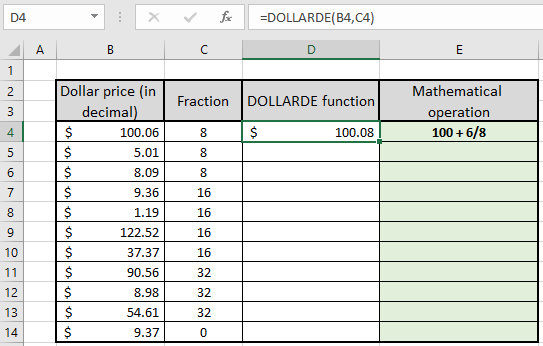
上の画像でわかるように、DOLLARDE関数は$ 100.08を返します。これは、= 100(int)の数式でもあります
06(10進数)/ 8(分数)。右の列の数式を使用すると、関数をより適切に理解できます。 Ctrl + Dショートカットキーを使用するか、D4セルの右下から下にドラッグして、数式を他のセルにコピーできます。
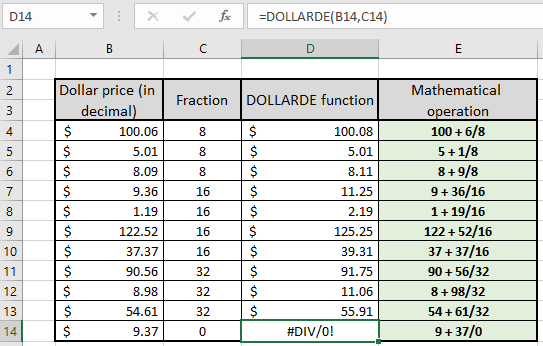
ご覧のとおり、DOLLARDE関数を使用して実行された数学演算に従って得られたすべての結果を確認できます。 D14セルを検査すると、DIVがあります。エラー。 37/0が存在しない値を返すときに生成されます。つまり、Excelでは#DIVで示されます。エラー。
次に、異なる小数値が同じドル価格にどのように影響するかを見てみましょう。たとえば、価格として3.0625ドルを検討しています。
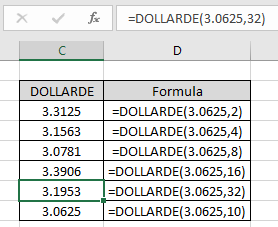
上の画像に示されている例でわかるように、さまざまな分数の引数が価格値にどのように影響するかを示しています。ここで、関数への引数は関数内で直接与えられます。関数を使わずに同じタスクを実行できない理由を考えている必要があります。数学演算を使用して実行できますが、価格の小数部分を整数部分に変換すると問題が発生します。
次の式を使用します:
|
=INT(price)+(price-INT(price))*(10^n)/fraction |
ここで、10 ^ nは、小数点以下3桁までの価格値の場合、nは3になることを意味します。
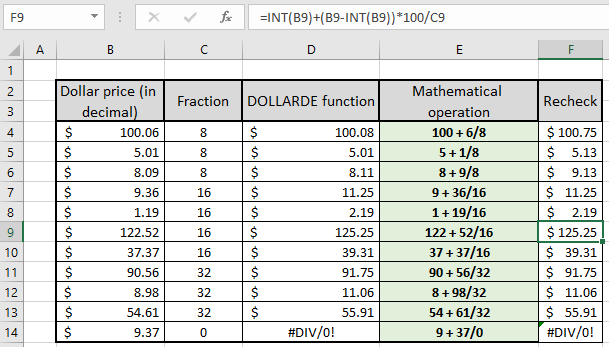
上記の例では、各価格値の10進数が2桁であることがわかっているため、n = 2を使用しました。
以下に示すDOLLARDE関数を使用したいくつかの観察ノートを次に示します。
注:
。数式は数値でのみ機能します。
。負のドル価格引数は、負の符号でドル価格を返します。しかし、分数引数としての負の引数は#NUMを返します!エラー。
。空白のセルはゼロ値と見なされます。 0としてのドル価格は結果としてゼロを返しますが、分数引数としてゼロは#DIVを返します!エラー。
。関数は#VALUEを返します!関数の引数が数値以外の場合はエラー。
ExcelでDOLLARDE関数を使用する方法に関するこの記事が説明的であることを願っています。数学演算とそれに関連する関数に関するその他の記事は、こちらをご覧ください。私たちのブログが気に入ったら、Facebookで友達と共有してください。また、TwitterやFacebookでフォローすることもできます。皆様からのご意見をお待ちしております。私たちの仕事を改善、補完、革新し、より良いものにする方法をお知らせください。 mailto:[email protected] [[email protected]]までご連絡ください。
関連記事:
link:/ mathematical-functions-how-to-use-the-dollar-function-in-excel [ExcelでDOLLAR関数を使用する方法]:DOLLARを使用して指定された小数点以下の桁数に丸めた後の数値を返します関数。
link:/ mathematical-functions-excel-round-function [ExcelでROUND関数を使用する方法]:ExcelのROUND関数を使用して、指定された数値を最も近いnum_digitの10進数に丸めます `link:/ mathematical-functions-excel -roundup-function [ExcelでROUNDUP関数を使用する方法] `:* ExcelのROUNDUP関数を使用して、指定された数値を最も近いnum_digitの10進数に切り上げます。
link:/ mathematical-functions-excel-rounddown-function [ExcelでROUNDDOWN関数を使用する方法]:* ExcelのROUNDDOWN関数を使用して、指定された数値を最も近いnum_digitの10進数に切り捨てます。
link:/ statistics-formulas-how-to-use-the-floor-math-function-in-excel [ExcelでFLOOR.MATH関数を使用する方法]:数値を使用して、指定された最も近い倍数に切り捨てます。 ExcelのFLOOR.MATH関数。
link:/ mathematical-functions-excel-mround-function [ExcelでMROUND関数を使用する方法]:ExcelでMROUND関数を使用して、指定された最も近い倍数に数値を丸めます。
人気の記事:
link:/ Tips-if-condition-in-excel [ExcelでIF関数を使用する方法]:* ExcelのIFステートメントは条件をチェックし、条件がTRUEの場合は特定の値を返し、条件がTRUEの場合は特定の値を返します。 FALSE。
link:/ forms-and-functions-introduction-of-vlookup-function [ExcelでVLOOKUP関数を使用する方法]:これは、さまざまな範囲から値を検索するために使用される、Excelで最も使用され人気のある関数の1つです。とシート。 link:/ excel-formula-and-function-excel-sumif-function [ExcelでSUMIF関数を使用する方法]:*これはもう1つのダッシュボードの必須関数です。これは、特定の条件で値を合計するのに役立ちます。
link:/ Tips-countif-in-microsoft-excel [ExcelでCOUNTIF関数を使用する方法]:*この驚くべき関数を使用して条件付きの値をカウントします。特定の値をカウントするためにデータをフィルタリングする必要はありません。ダッシュボードを準備するには、Countif関数が不可欠です。